Con iOS 11, Apple trae un formato de imagen completamente nuevo, que evitará que sus fotos consuman el espacio de almacenamiento de su iPhone. Se llama Formato de imagen de alta eficiencia (HEIF) y su objetivo es ahorrar hasta la mitad de su espacio de almacenamiento, como resultado de las fotos tomadas con la cámara de su iPhone. Esto ciertamente ayudará a los usuarios que tienen poco espacio de almacenamiento, especialmente a las personas que tienen iPhones de 32 GB. Sin embargo, hay una desventaja de usar este formato y esa es la compatibilidad. Hasta ahora, las fotos tomadas con la cámara de su iPhone se han guardado como .jpg. Una vez que actualice a iOS 11, las imágenes tendrán la extensión .heic.jpg. Como resultado, tendrá problemas cuando intente compartir sus fotos con otras personas en ciertas aplicaciones..
Personalmente, me enfrenté a este problema al intentar compartir las imágenes en Discord, donde la imagen se carga como un archivo desconocido, desde que actualicé a iOS 11 Developer Beta. Bueno, si tiene problemas de compatibilidad como yo, es posible que desee deshabilitar el uso de este nuevo formato que Apple trajo a la última versión de iOS. Entonces, antes de ver cómo deshabilitar el formato de imagen de alta eficiencia en iOS 11, hablemos de cuál es el formato en realidad:
¿Qué es el formato de imagen de alta eficiencia (HEIF)??
HEIF es el nueva técnica de compresión de imágenes utilizado por Apple en iOS 11 para reducir el tamaño de las fotos que captura en su iPhone, en una medida para ahorrar espacio de almacenamiento. Supongamos que tiene una foto JPG con un tamaño de archivo de 5 MB, se reducirá a 2,6-3 MB como resultado de la compresión HEIF. Con esta técnica, no hay ningún sacrificio en la calidad de la imagen, y probablemente esa sea la razón por la que Apple decidió implementar esto en la última versión de iOS..
Desactivación de alta eficiencia en iOS 11
Nota: Probé esto en un iPhone 7 Plus y un iPhone 6s con el último iOS 11 beta 1 para desarrolladores, así que esto también debería funcionar para usted..
- Ir Ajustes en su dispositivo iOS y desplácese hacia abajo para "Cámara" ajustes. Ahora, toca "Formatos".
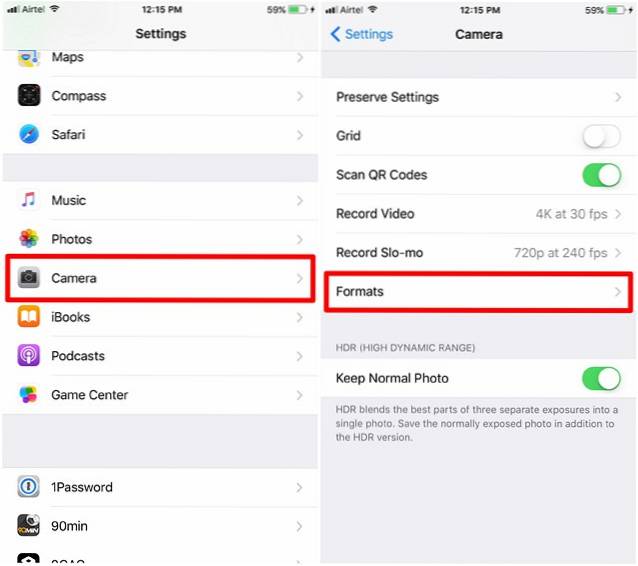
- Una vez hecho esto, verifique "Más compatible" en la sección Captura de la cámara y asegúrese de haber seleccionado "Automático" para la opción justo debajo de Transferir a Mac o PC.
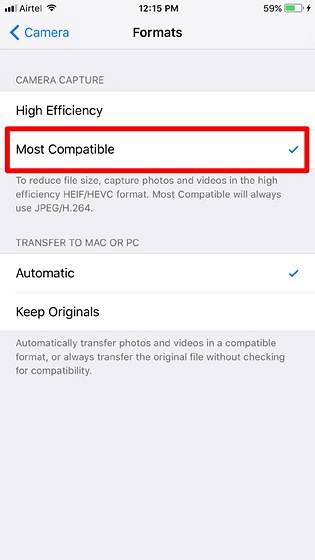
Bueno, eso es todo. Tus fotos ahora se guardarán como .jpg, al igual que solía hacerlo con iOS 10 y todas las versiones anteriores.
VEA TAMBIÉN: Cómo descargar aplicaciones en iOS 11 para almacenamiento gratuito
Resuelva los problemas de compatibilidad deshabilitando la alta eficiencia en iOS 11
Apple ha hecho un trabajo brillante al permitir que los usuarios decidan si quieren mantener este nuevo formato habilitado o no. Si se está quedando sin espacio de almacenamiento, probablemente debería mantener habilitada la Alta eficiencia. Sin embargo, si la compatibilidad de archivos es su prioridad número uno en lugar del espacio de almacenamiento, encontrará esta función bastante útil y puede evitar tener problemas al intentar compartir fotos en línea. Entonces, ¿mantendrá la alta eficiencia desactivada? Háganos saber lo que piensan acerca de esta función, simplemente colocando algunas palabras en la sección de comentarios a continuación..
 Gadgetshowto
Gadgetshowto

![¿De dónde provienen las donaciones de Wikipedia [estudio]](https://gadgetshowto.com/storage/img/images/where-does-wikipedia-donations-come-from-[study]_3.png)

![¿Cuánto tiempo llevaría leer toda la Wikipedia en inglés? [Infografía]](https://gadgetshowto.com/storage/img/images/how-long-would-it-take-to-read-entire-english-wikipedia-[infographic].jpg)